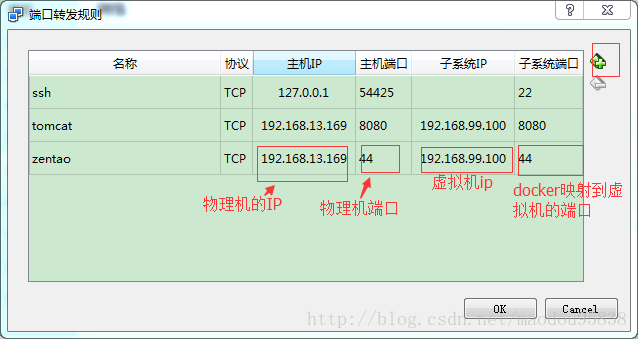windows server 2012系统使用docker必须要下载DockerToolbox,并安装。
下载地址:链接:https://pan.baidu.com/s/1lpPafsWCNKyYybiKJESFLw
提取码:lgru
安装过程不多说了,和别的windows软件差别不大。安装完成后桌面有以下图标:

双击“Docker Quickstart Terminal”,出现下图:
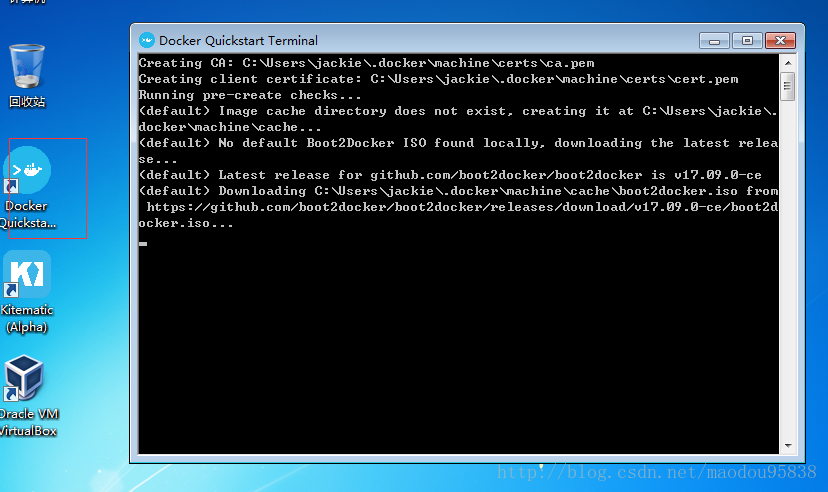
图中说的意思是,没有找到默认的Boot2Docker ISO文件,正在下载最新的发布包。但实际上,这个文件是在我们的安装路径已经有了。并且从github.com下载在国内几乎是不可能的!
找到刚才的安装路径,复制boot2docker.iso文件到C:\Users\jackie.docker\machine\cache目录下,关掉docker终端,重新打开。
如下图:说明docker启动成功。至此,Windows server 2012上的docker安装完成。
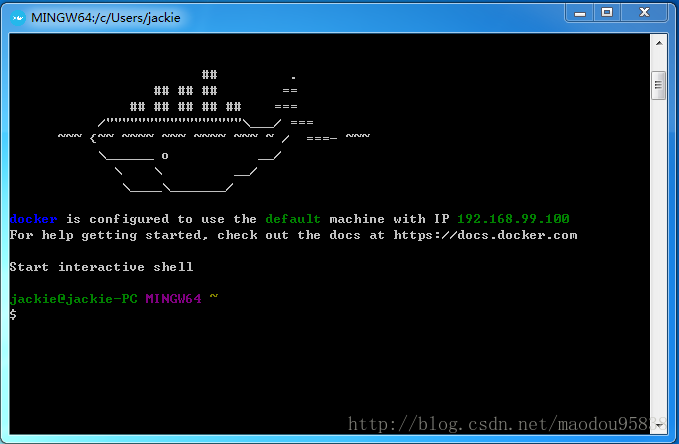
拉取镜像:启动docker,在里面输入命令docker pull onlyoffice/documentserver
可以用我做好的镜像导入(离线包导入),已经导入好了中文字体,修正了几个翻译错误。
建议用离线的,导入离线包命令为:docker load < fei5onlyoffice5.3.4.tar
fei5onlyoffice5.3.4.tar,这个包解决了中文字体名称问题。
下载放到docker命令行对应的目录下,方便运行命令导入(load)这个镜像。一般在c盘-users-administrator或者其他用户名下(在docker命令行里输入dir,看看当前目录下有哪些文件,一般就能找到这个目录了。)
fei5onlyoffice5.3.4.tar下载地址链接:https://pan.baidu.com/s/1SJpd9Q1pLxZlFtIMG3kx8Adocker run -i -t -d -p 9000:80 onlyoffice/documentserver
如果是导入的镜像,上面的命令中onlyoffice/documentserver用镜像id代替,查阅镜像用docker images命令。
运行后就可以通过http://192.168.99.100:9000访问onlyoffice服务的欢迎界面了,运行后的我们称之为容器。
5、端口转发
要让别的机器也访问到,需要配置一下虚拟机。设置如下:
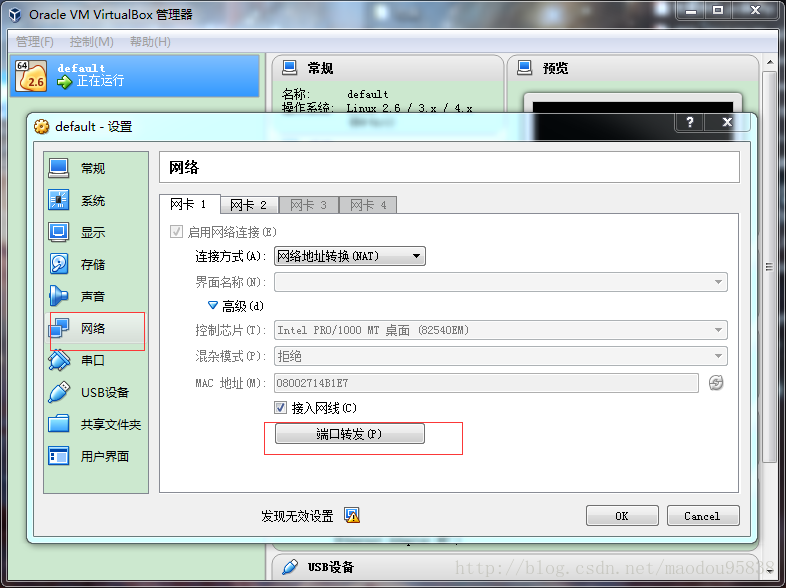
点击端口转发:
下图中主机IP为安装docker的电脑IP,主机端口为9000,子系统IP为192.168.99.100,子系统端口为9000。
这样配置完成后,别的机器也可以访问docker 容器了。